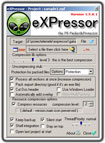eXPressor 1.8.0.1 Phần mềm nén file
Máy bạn có dung lượng đĩa cứng khá khiêm tốn và bạn muốn tiết kiệm tối đa hoặc bạn muốn các chương trình trong máy chạy nhanh hơn. Hoặc bạn làm công việc thiết kế phần mềm, sau khi hoàn tất- file thực thi của bạn có dung lượng khá lớn, và bạn muốn nó nhỏ bớt đi. Hãy đến với eXPressor, chương trình nén file .exe siêu mạnh và vẫn giữ được định dạng file.
Đây là chương trình duy nhất có chức năng nén file .exe mà không mã hóa nó vì vậy bạn có thể chạy các chương trình trong máy một cách bình thường mà không sợ bị lỗi hoặc phải gõ mật mã mỗi khi chạy chương trình.
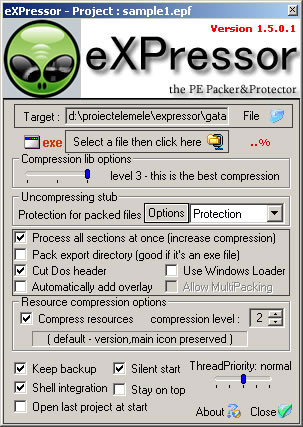
Sau khi tải về và giải nén, bạn nhấn chuột kép vào biểu tượng , ngay lập tức cửa sổ eXpressor-PE compressor sẽ xuất hiện.
Trong mục Target, bạn nhấn phím Open và thực hiện các tùy chọn trong pop-up Open để tìm đến đúng file bạn muốn nén lại. Sau khi đã chọn được file cần nén bạn nhấn Open để quay trở lại cửa sổ làm việc chính của eXpressor-PE compressor.
Lưu ý rằng bạn chỉ có thể nén các file có đuôi dạng .exe và .dll mà thôi- riêng các file .dll bạn cần phải cẩn thận khi nén vì có nhiều file sau khi nén xong thì chương trình sẽ không chạy được, do đó lời khuyên là bạn nên tạo sẵn một bản copy file đó trước khi nén - để nếu sau khi nén mà chương trình không chạy được thì bạn dùng file copy kia phục hồi lại tình trạng như cũ.
Nếu bạn không biết đường dẫn đến file muốn nén nhưng có Icon của file đó trên Desktop hoặc chương trình bạn muốn nén đang được mở thì bạn có thể kéo Icon đó hoặc file thực thi của chương trình đó vào thẳng trong eXpressor mà không cần phải qua bước trung gian của việc lựa chọn trong pop-up Open.
Sau khi đã thao tác xong việc chọn file, bạn tiến hành điều chỉnh các tùy chọn để lựa chọn được kiểu nén tốt nhất và an toàn nhất.
1- Mục Compression Lib Options, bạn có ba nức để nén, dùng chuột kéo thanh trượt sang trái để hạ mức nén xuống và kéo sang phải để nâng cao độ nén. Mức nén Level 1, việc nén file sẽ diễn ra rất nhanh nhưng độ nén không cao, bạn dùng mức nén này cho các chương trình nhỏ cỡ khoảng dưới 5MB. Vì các chương trình dưới 5MB thường được tác giả của nó giải tiện tối đa nên nếu nén thêm nữa thì có thể sẽ bị mất một vài đoạn mã khiến chương trình không hoạt động được.
Mức nén Level 3 sẽ giúp bạn nén tối đa một chương trình, độ nén có thể từ 30% đến 80%. Bạn dùng độ nén này cho các chương trình lớn vài chục hay vài trăm MB như Acrobat Reader, Photoshop, Windows Office, hay từ điển Lạc Việt,... các chương trình này ngoài việc thực thi chức năng của riêng nó còn chứa thêm các đoạn mã để quảng cáo, can thiệp vào Registry ( như đếm số ngày sử dụng đối với các chương trình giới hạn thời gian dùng thử),...nên eXpressor sẽ giúp bạn loại bỏ những đoạn mã không cần thiết này và giảm được đáng kể dung lượng của các chương trình đó. Mức nén Level 2 là mức nén dành cho tất cả các loại chương trình ở bất kì dung lượng nào, độ nén ở mức vừa phải và chỉ áp dụng khi các file nén ở mức Level 1 và Level 3 không hoạt động được.
2- Uncompressing Stub, phần này chia ra ba chọn lựa là Light, Full Support, Protection. Light chỉ có thể nén được file .exe, Full Support cho file .exe và .dll, còn Protection thì ngoài chức năng nén còn có khả năng thiết lập mật khẩu để bảo vệ các file đã được nén. Phiên bản dùng thử chỉ hỗ trợ phần Light.
3- Bỏ chọn mục Process all sections at once để chương trình tiến hành chia nhỏ file cần nén ra nhiều thành phần và nén từng phần một, do đó sẽ không bỏ sót bất kì đoạn mã nào không cần thiết như khi không chia nhỏ file đó mà nén.
4- Chọn Pack export directory để chương trình thử nén lại thêm một lần nữa đối với các file .exe sau khi được nén lần thứ nhất nhằm loại bỏ các sao sót có thể có khi nén file. Chỉ áp dụng mục này cho file .exe mà thôi
5- Chọn Cut Dos header để loại bỏ các lệnh DOS có trong chương trình.
6- Bỏ chọn Automatically add overlay để ngăn chương trình tự động thêm các cảnh báo khi sau này bạn mở file đã nén.
7- Bỏ Handle dll imports để chương trình cho phép bạn có thể dùng thao tác kéo-thả các file .dll vào cửa sổ làm việc của nó.
8- Bỏ chọn Allow MultiPacking để ngăn việc chương trình nén nhiều phần cùng lúc. Tùy chọn này tương ứng với thiết lập bạn đã làm ở phần 3.
9- Chọn Compress resources để chương trình nếu được thì nén luôn cả các đọan mã nguồn có trong file định nén.
10- Trong mục Compression level, bạn có bốn tùy chọn, ở Level 0 giúp bạn giữ lại Icon của file sau khi nén ( thường khi nén thì đoạn mã kích hoạt Icon sẽ bị xóa nên Icon file đó không xuất hiện được), ở Level 1 sẽ giúp bạn xóa Icon của file sau khi nén, Level 2 sẽ giúp bạn duy trì các thiết lập mặc định của file về Icon và các pop-up quảng cáo, Level 3 bạn có thể tự mình lựa chọn để chương trình không nén file theo kiểu riêng của mình bằng cách gõ theo cú pháp "kí tự biểu thị cho loại:số thứ tự chương trình", nếu chương trình là một loại file thì tên đặt trong ngoặc kép, ví dụ: 3:1 nếu bạn không muốn nén Icon (=3) thứ 1 của file, 14:128 nếu bạn không muốn nén nhóm Icon (=14) thứ 128 của file, 16:1 nếu bạn không muốn nén đoạn mã quy định (=16) thông số quảng cáo số 1 của chương trình, "Dat":1 nếu không muốn nén file Dat số 1. Nếu có nhiều lựa chọn thì bạn thêm dấu phẩy giữa chúng, ví dụ 3:1,14:128,16:1,"Dat":1 nếu không muốn nén file Dat số 1.
11- Chọn Make backup để Windows tự động tạo ra một bản sao dự phòng cho chương trình gốc để bạn phục hồi trong trường hợp file nén không hoạt động được.
12- Bỏ chọn Silent start để ngăn chương trình tự chạy khi Windows khởi động.
13- Chọn Shell meno intergration để chương trình kiểm tra lại các file đã nén và sửa chữa các sai sót xảy ra, lựa chọn này sẽ làm chương trình chạy chậm hơn nhưng việc nén file sẽ an toàn hơn.
Lưu ý các từ dùng ở đây có thể gây nhầm lẫn, Chọn=đánh dấu để chọn và Bỏ chọn=không đánh dấu để bỏ-không chọn mục đó nữa.
Sau khi đã thiết lập được các thông số tối ưu nhất, bạn nhấn phím , ngay lập tức chương trình sẽ tiến hành nén file cho bạn. Trong hình là chương trình ImageReady được nén từ 19MB xuống còn 5MB hay Photoshop nén từ 18MB chỉ còn 5MB.
Sau khi nén xong, bạn nhấn Save it / Yes / Yes / OK để hoàn tất quá trình. File của bạn đã giảm bớt dung lượng, máy của bạn đã có thêm nhiều KB hoặc MB dư, và chương trình kia sẽ chạy nhanh hơn thường lệ rất nhiều. Độ nén được thể hiện trong cửa sổ của eXpressor sau khi nén giúp bạn biết file của bạn đã được nén tới mức nào.
Theo XHTT
Câu hỏi thường gặp
eXPressor là chương trình nén file .exe siêu mạnh, giúp giảm dung lượng file thực thi mà vẫn giữ được định dạng file. Đây là chương trình duy nhất có chức năng nén file .exe mà không mã hóa, giúp các chương trình vẫn chạy bình thường sau khi nén.
eXPressor chỉ hỗ trợ nén các file có đuôi .exe và .dll. Tuy nhiên, với các file .dll cần cẩn thận vì nhiều file sau khi nén có thể không chạy được.
Bạn có thể nhấn phím Open trong mục Target để tìm đến file cần nén hoặc kéo thả icon file hay chương trình đang mở vào cửa sổ eXPressor để chọn file mà không cần qua bước pop-up Open.
Có ba mức nén: Level 1 nén nhanh nhưng ít, phù hợp file nhỏ dưới 5MB; Level 3 nén tối đa, phù hợp các file lớn như Acrobat Reader, Photoshop; Level 2 là mức nén trung gian dùng khi Level 1 và Level 3 không hoạt động.
Ba tùy chọn gồm Light (chỉ nén file .exe), Full Support (cho cả .exe và .dll), Protection (thêm khả năng bảo vệ mật khẩu cho file nén). Phiên bản dùng thử chỉ hỗ trợ Light.
Bỏ chọn để chương trình chia nhỏ file nén thành nhiều phần, giúp không bỏ sót đoạn mã không cần thiết nào trong quá trình nén.
Chức năng này giúp chương trình thử nén lại một lần nữa đối với file .exe sau khi nén lần đầu để loại bỏ các sai sót có thể có.
Trong mục Compression level, Level 0 giữ lại Icon, Level 1 xóa Icon, Level 2 duy trì thiết lập mặc định của file về Icon và các pop-up quảng cáo, Level 3 cho phép tùy chỉnh loại nào không muốn nén.
Nên chọn mục Make backup để Windows tự động tạo bản sao dự phòng cho file gốc, giúp phục hồi dễ dàng nếu file nén không chạy được.
Độ nén được hiển thị trong cửa sổ của eXPressor sau khi nén, giúp bạn biết mức giảm dung lượng của file.
- Phát hành:
- Version: 1.8.0.1
- Sử dụng: Dùng thử
- Dung lượng: 3 MB
- Lượt xem: 5.469
- Lượt tải: 5.303
- Ngày:
- Yêu cầu: Windows 95/98/2000/XP/Vista